كيفية إنشاء نموذج الرد على الدعوة في ووردبريس في 5 خطوات سهلة
نشرت: 2024-08-30الأحداث الآن هي أجزاء من حياتنا اليومية. نحن نشارك أو ندير حدثًا واحدًا أو أكثر كل أسبوع تقريبًا. ومن المهم أيضًا معرفة عدد المشاركين الفعليين للتعامل مع الحدث بشكل مثالي.
إذا كنت ضيفًا مدعوًا، فيجب عليك إبلاغ المضيف ما إذا كنت ستحضر أم لا. في عصر التكنولوجيا هذا، يمكنك تنفيذ كلا الالتزامين بمجرد إنشاء نموذج الرد على الدعوة في WordPress.
تعامل مع التكنولوجيا كهدية للوقت. اجعل حياتك أسهل وأكثر راحة مع التشغيل الآلي. في هذه المقالة القصيرة، سنوضح لك كيفية إنشاء نموذج الرد على الدعوة بسهولة في WordPress .
ما هو نموذج الرد على الدعوة
قد تكون في حيرة من أمرك بشأن معنى الرد على الدعوة. إنه مصطلح يأتي من التعبير الفرنسي " repondez s'il vous plait ". يعني " أرجو الرد " إذا كان الرد على الدعوة مكتوبًا على الدعوة، فهذا يعني ببساطة أنه يجب على الضيوف بالتأكيد إخبار المضيف ما إذا كانوا يخططون للمشاركة في الحفلة أم لا

لكن الشيء المضحك هو أنه أصبح الآن مصطلحًا ثابتًا حتى باللغة الفرنسية! يستخدم الفرنسيون أيضًا مصطلح RSVP في دعوتهم بدلاً من النموذج العادي "repondez s'il vous plait". أحيانًا يكتب المضيفون "الرد على الدعوة" لتسهيل فهمه على الجميع.
تذكر: الرد على الدعوة لا يعني الرد فقط إذا كنت قادمًا. أو قم بالرد فقط في حالة عدم حضورك. هذا يعني ببساطة أن المضيفين يحتاجون إلى عدد محدد من الأشخاص للحدث المخطط له بالتاريخ المحدد في الدعوة.
لماذا تحتاج إلى نموذج RSVP في ووردبريس؟
الرد على الدعوة هو مصطلح يستخدم على نطاق واسع في بطاقات الدعوة اليوم حول العالم. سواء كان التنسيق مطبوعًا أو رقميًا، فقد أصبح الرد على الدعوة الآن اتجاهًا. تحقق من سبب حاجتك إلى نموذج الرد على الدعوة في WordPress لضمان إجمالي عدد الموظفين في الحدث المخطط له.
- طريقة سهلة للتعامل مع تسجيل الحدث
- إبلاغ جميع ضيوفك المستهدفين بطريقة بسيطة
- الحصول على البيانات الخاصة بعدد الحضور
- توفير الوقت والمال الدقيق الخاص بك
- ضمان استجابة هائلة من الحاضرين المستهدفين
- جمع معلومات مفصلة عن الضيف
- ضمان التخطيط المثالي لهذا الحدث الخاص بك
- جعل الحدث الخاص بك أكثر جاذبية
- تعتبر القضايا الأمنية أيضًا حقيقة مهمة يجب مراعاتها
- جمع آراء ضيفك في بعض النقاط المحددة
- الحصول على بيانات دقيقة عن نوع الطعام/المشروب الذي يفضلونه
- اختيار الفكرة السليمة لحدثك من خلال منحهم خيارات للاختيار
...وغيرها الكثير
أين يمكن استخدام نموذج الرد على الدعوة؟
يمكن استخدام نموذج الرد على الدعوة في WordPress في أي مناسبة خططت لها. يمكنك ببساطة استخدامه في المناسبات الرسمية الخاصة بشركتك أو في احتفال عائلي خاص.
استخدم نماذج الرد على الدعوة لأي نوع من الحوادث-
- دعوات الحزب
- فعاليات النادي
- تدريب الشركة
- وحتى حفلة عيد ميلاد أو حفل زفاف!
سيقوم نموذج WordPress واحد بتنفيذ جميع الحيل.
أفضل طريقة لإنشاء نموذج الرد على الدعوة في WordPress
هناك عدة طرق لإنشاء نموذج الرد على الدعوة في WordPress. أسهل طريقة لإنجاز مهمتك هي استخدام البرنامج المساعد. يمكنك تحديد WordPress User Frontend وNinja Forms وWP Forms وweForms لإنشاء نموذج الرد على الدعوة الخاص بك. خيارنا المناسب لك هو weForms – أسهل منشئ نماذج السحب والإفلات في مجتمع WordPress.
لماذا يعد weForms الخيار الأفضل بالنسبة لك؟
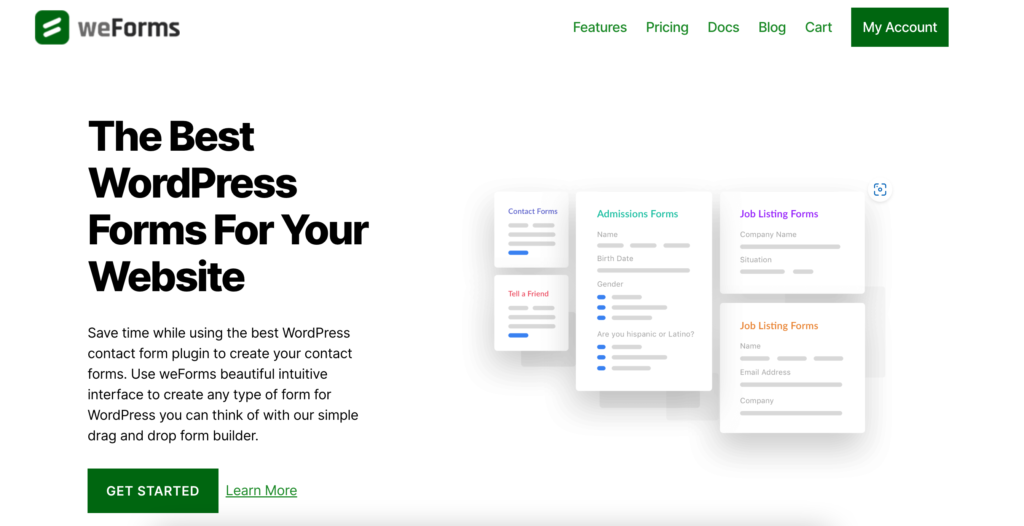
- منشئ نماذج السحب والإفلات سريع للغاية مع معاينة مباشرة
- حقول النماذج المخصصة المتقدمة
- النماذج القائمة على الرمز القصير للنشر في الواجهة الأمامية
- إشعار المستخدم والمسؤول لتقديم النموذج
- تصدير/استيراد النماذج بنقرة واحدة
- الكثير من الوحدات المتاحة للتكامل معها
…وأخيراً، إنه مجاني!
كيفية إنشاء نموذج الرد على الدعوة في ووردبريس بنقرات قليلة!
هل يمكنك إضافة أو تثبيت مكون إضافي على موقع WordPress الخاص بك؟ إذا كانت الإجابة بنعم، فهذا يكفي لإنشاء نموذج الرد على الدعوة بنفسك. اتبع التعليمات أدناه.
الخطوة 1- قم بتثبيت weForms على موقع WordPress الخاص بك
- قم بتسجيل الدخول إلى الواجهة الخلفية لموقعك أو لوحة التحكم الخاصة بموقعك وقم بتثبيت weForms من خلال النقر على خيار إضافة المكونات الإضافية
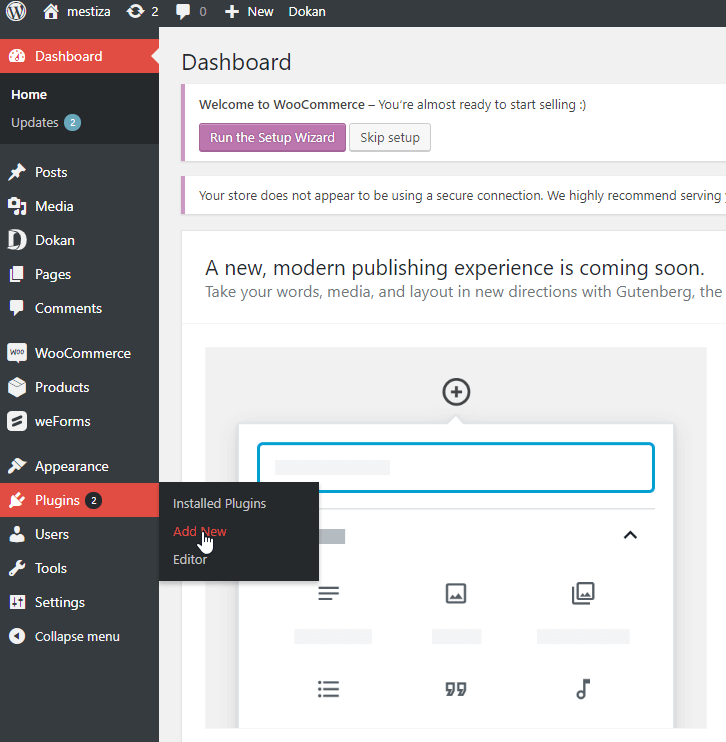
لن تحصل على جميع الميزات الضرورية لإنشاء نموذج الرد على الدعوة في الإصدار المجاني. لذلك، قم بتثبيت الإصدار المميز من weForms للحصول على جميع الميزات المطلوبة.
بمجرد الانتهاء من التثبيت، تابع إنشاء نموذج باستخدام weForms.
- قبل إنشاء النموذج الخاص بك، ما عليك سوى التحقق من كيفية عمل weForms فعليًا!
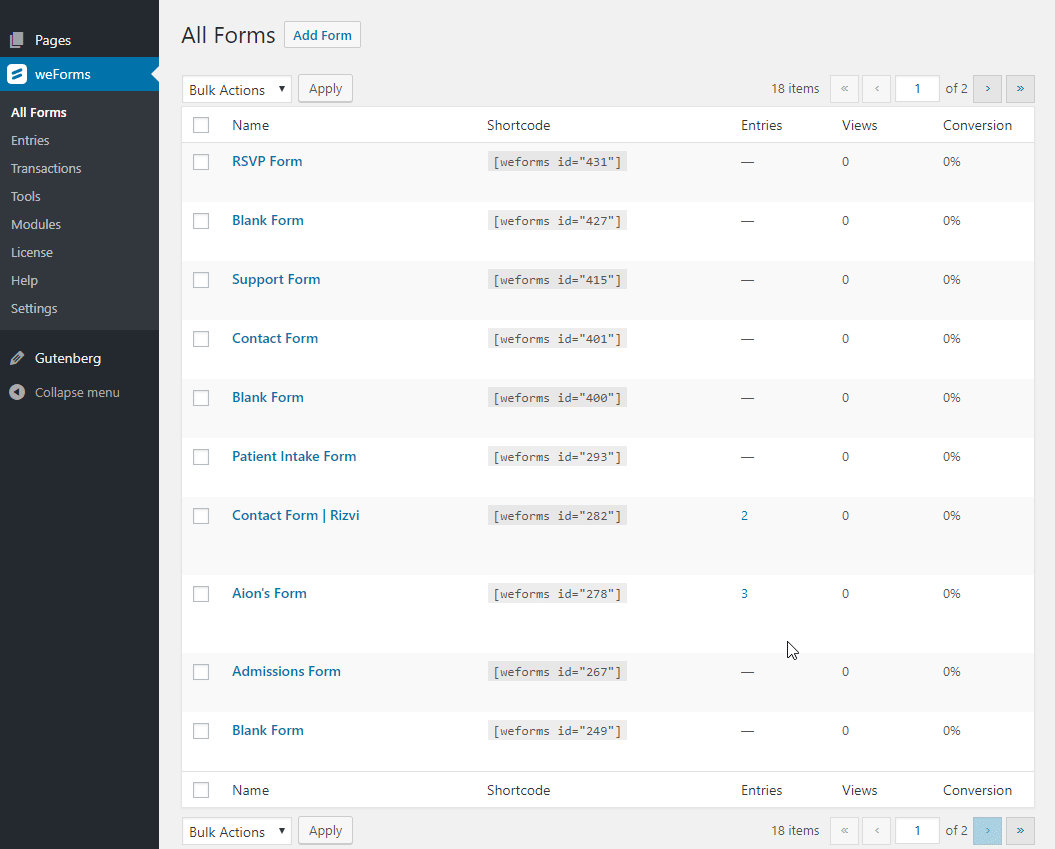
الخطوة 2- قم بإنشاء نموذج الرد على الدعوة في WordPress تمامًا كما تريد
- يرجى الانتقال إلى WP-Admin → weForms → إضافة نموذج
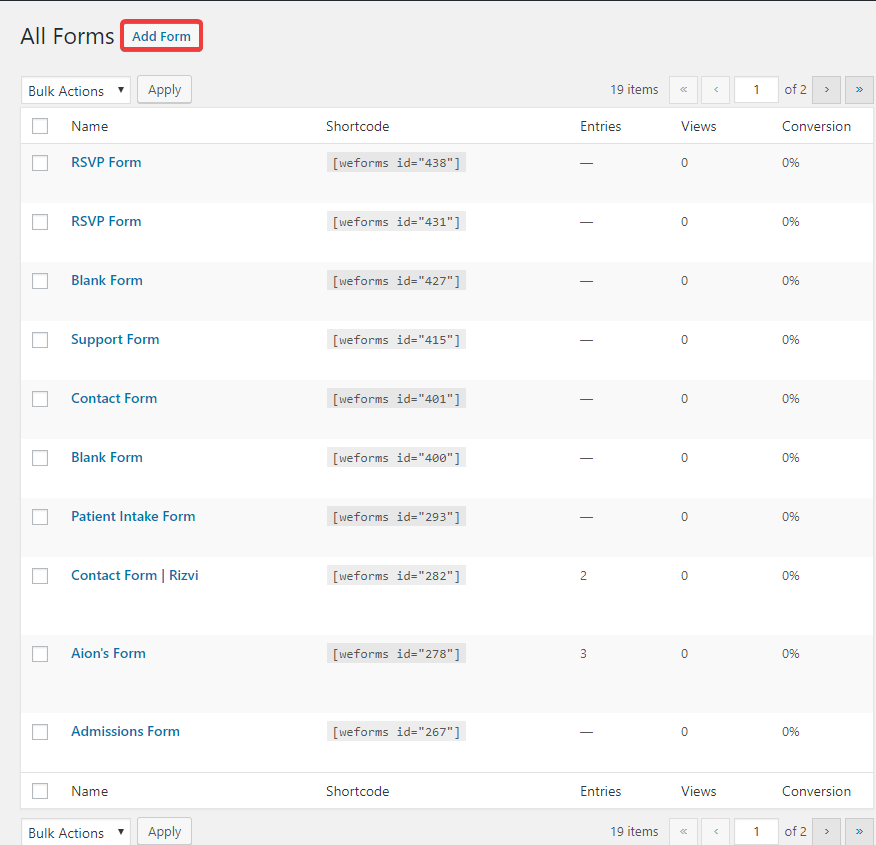
- انقر فوق القالب الافتراضي للنموذج الفارغ لإنشاء النموذج الخاص بك
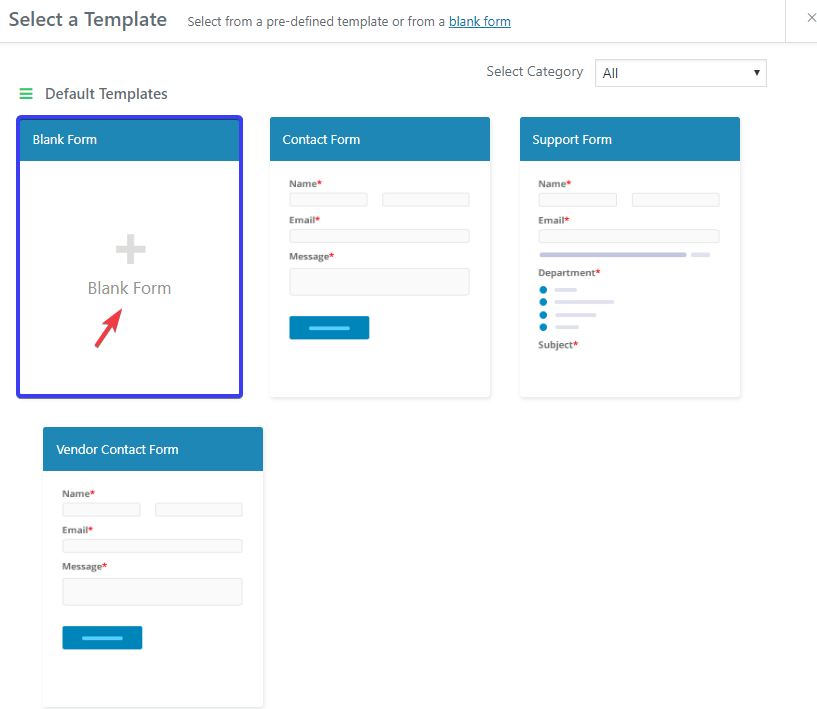
- قم بتحرير اسم النموذج الخاص بك. اكتب نموذج الرد على الدعوة في المنطقة المحددة من لقطة الشاشة أدناه
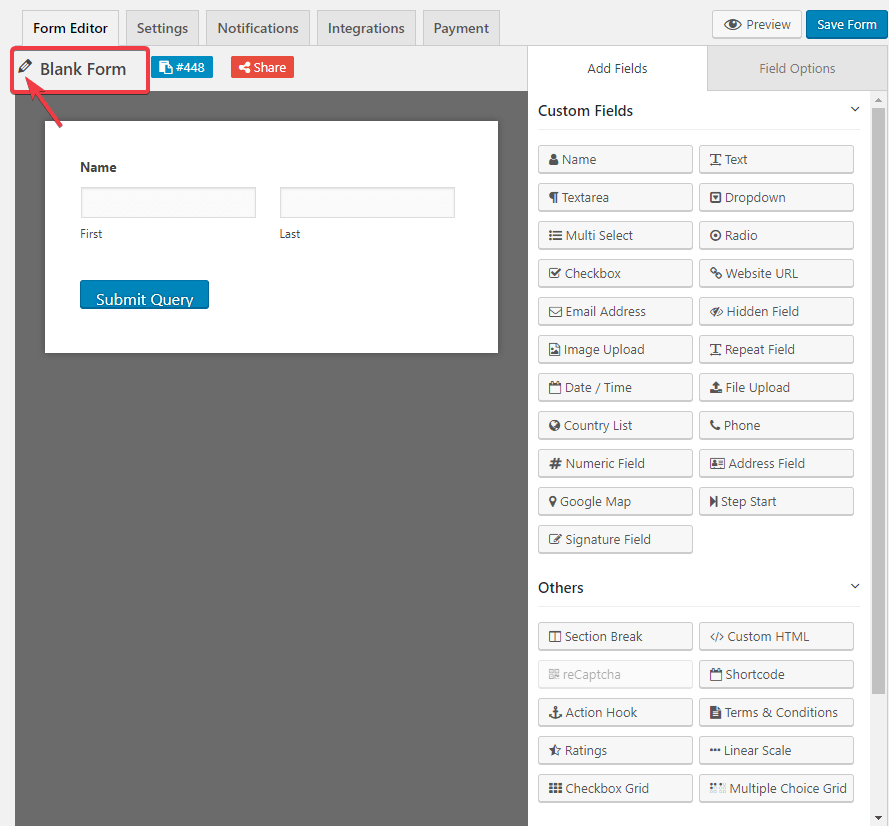
- الآن عليك إضافة أو تحديد الحقول المخصصة الخاصة بك. اسأل نفسك عن نوع المعلومات التي تريد جمعها بناءً على الحدث المخطط له. لقد أضفنا 5 حقول لجمع البيانات حول-
- بعض المعلومات الشخصية للحضور
- هل سيكون قادرًا على تحقيق ذلك أم لا؟
- وأخيرًا، كم عدد الأشخاص الذين يريد اصطحابهم معهم
فقط تحقق من لقطة الشاشة أدناه.

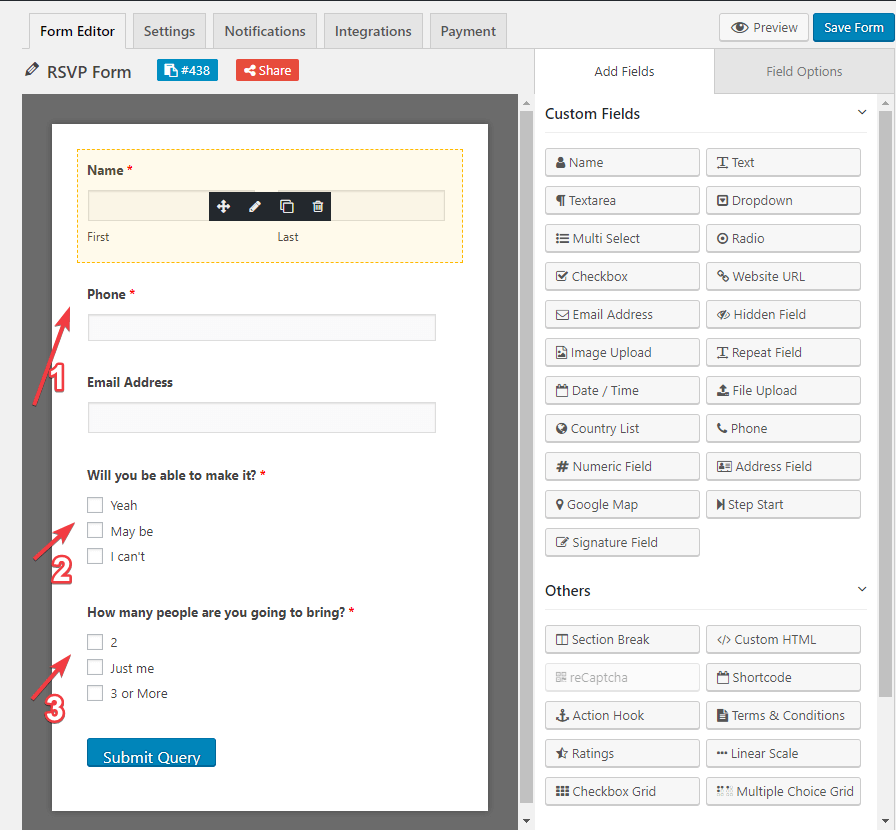
- تحقق بعناية من الخيار المطلوب في النموذج الخاص بك. حدد نعم إذا كنت تريد الاحتفاظ بحقل النموذج المعين هذا كما هو مطلوب لتعبئته للمستخدم، وإلا فحدد لا .
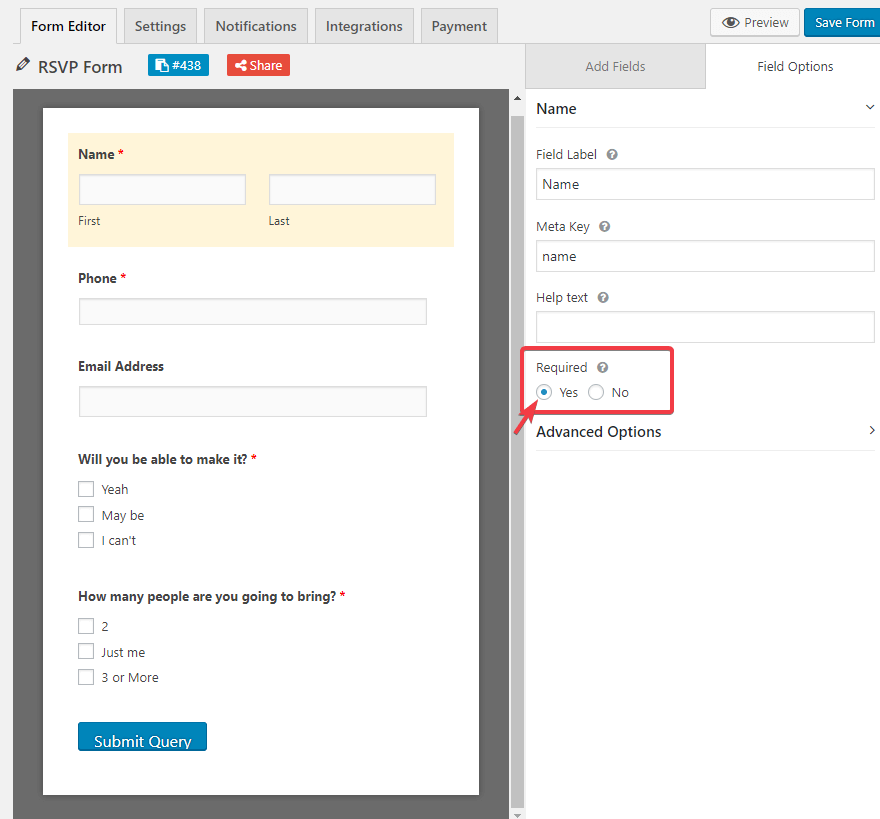
لقد نجحت في إنشاء نموذج الرد على الدعوة الخاص بك في WordPress.
- هنا يمكنك رؤية معاينة النموذج الذي قمت بإنشائه للتو. نعم، يعد إنشاء نموذج الرد على الدعوة في WordPress أمرًا سهلاً باستخدام weForms.
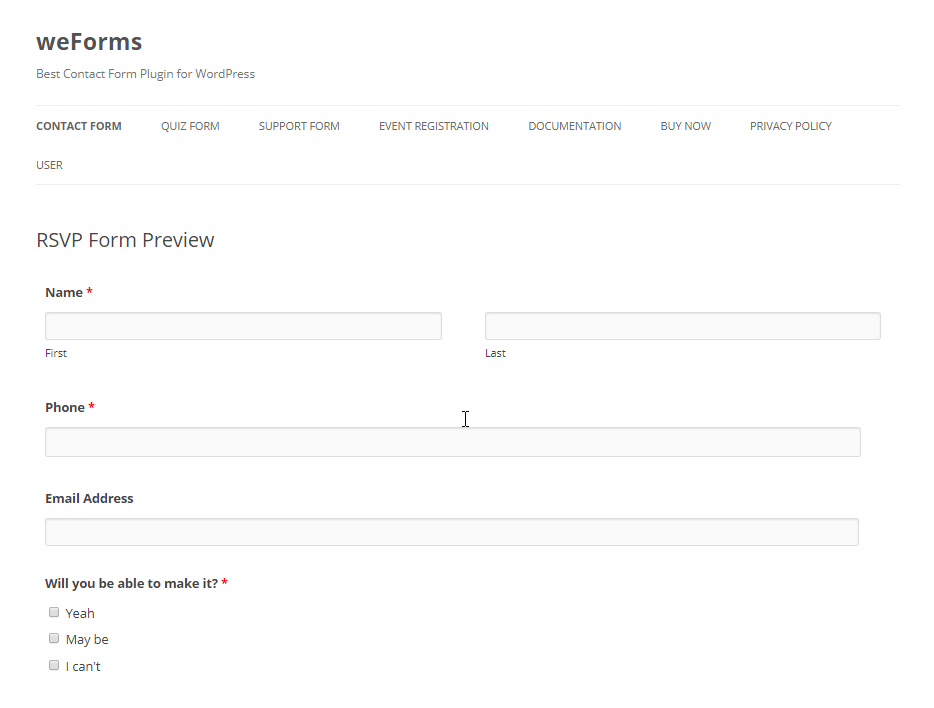
الخطوة 3- قم بتكوين إعدادات نموذج الرد على الدعوة الخاص بك
انتقل إلى صفحة إنشاء النموذج الخاصة بك. حدد- الإعدادات → إعدادات النموذج/تقييد الإرسال/إعدادات العرض . قم بالتحرير والتغيير حسب احتياجاتك وانقر على زر حفظ في الزاوية العلوية من الصفحة.
تحقق من GIF أدناه.
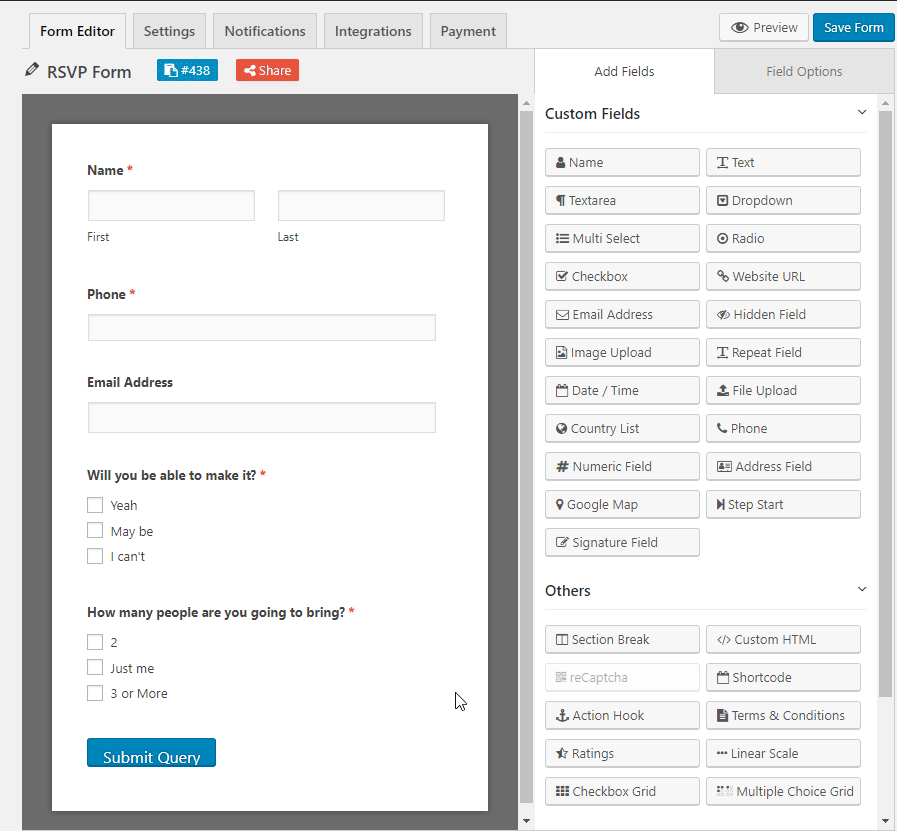
الخطوة 4- قم بتكوين إشعارات نموذج الرد على الدعوة والإعدادات الأخرى
كما سبق، انتقل إلى صفحة إنشاء النموذج.
- حدد → الإخطارات → تمكين أو تعطيل الخيار
- ثم حدد → عمليات التكامل → حدد وأكمل التكامل الخاص بك
- وأخيرًا، هناك خيار الدفع المناسب لك لتلبية احتياجاتك الإضافية.
انظر الإجراء أدناه:
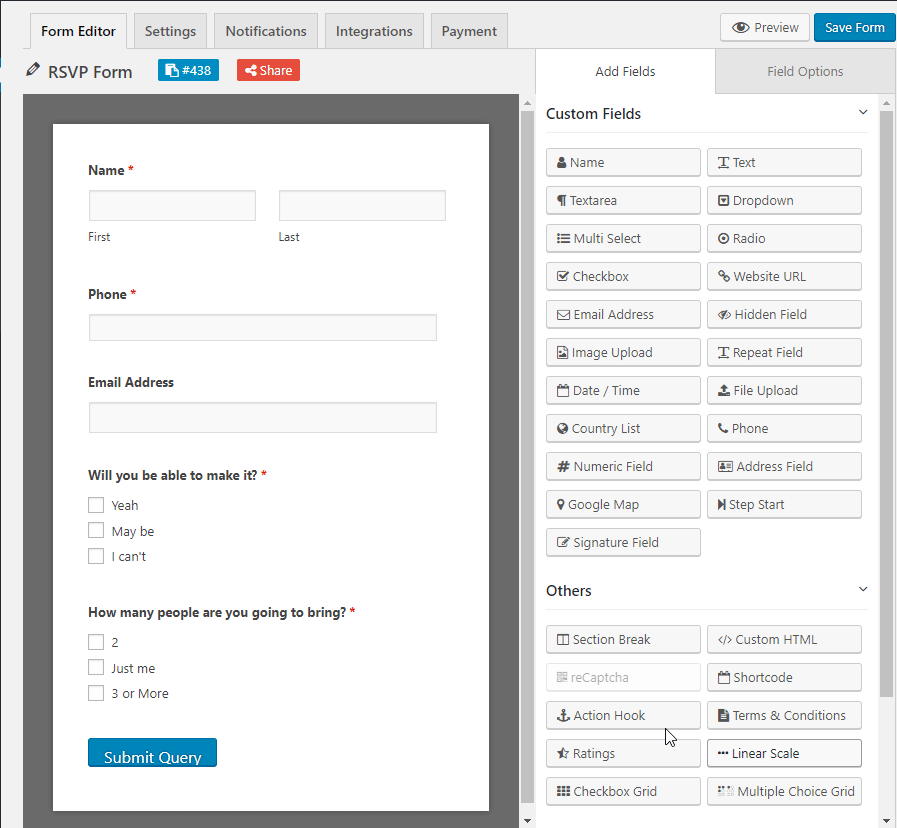
بعد الانتهاء من كافة الإجراءات المذكورة أعلاه، انقر على زر حفظ . تهانينا! لقد أكملت جميع المهام الضرورية بنجاح. الرد على الدعوة الخاصة بك في WordPress جاهز الآن.
ملاحظة: ستمنحك weForms الفرصة لدمج المكون الإضافي مع بعض الوحدات المتاحة الأكثر فائدة. يحتوي weForms على أكثر من 20 وحدة متاحة يمكنك التكامل معها.
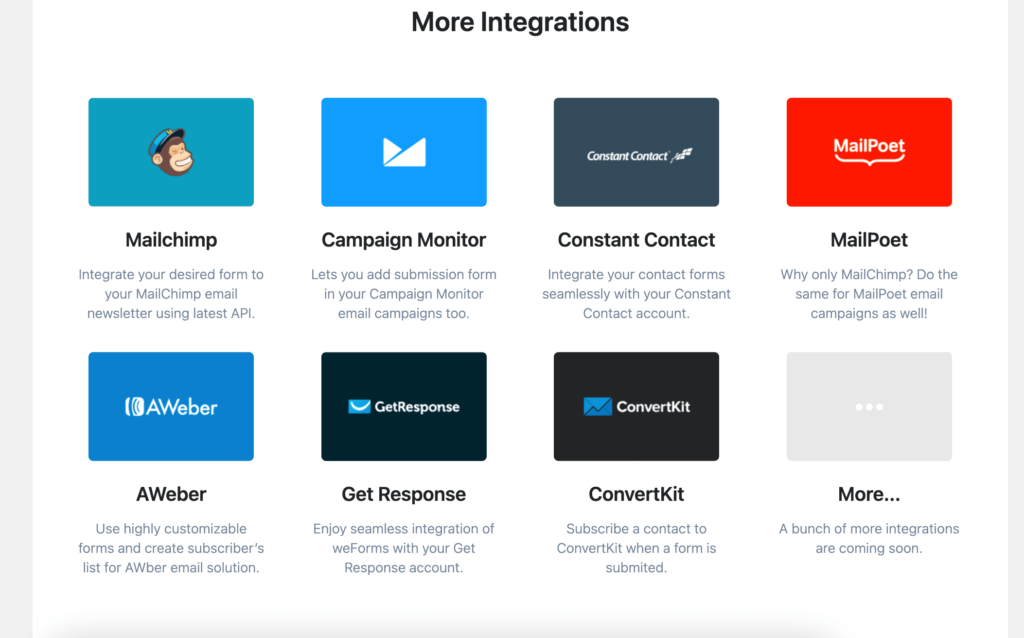
الخطوة 5- أضف نموذج الرد على الدعوة في موقع الويب الخاص بك
بعد إنشاء نموذج الرد على الدعوة، يتعين عليك إضافته إلى موقع WordPress الإلكتروني الخاص بك.
يتيح لك weForms إضافة نماذجك إلى العديد من المواقع على موقعك بما في ذلك منشورات مدونتك وصفحاتك وما إلى ذلك.
- للبدء، قم بإنشاء منشور أو صفحة جديدة في WordPress ثم انقر فوق الزر "إضافة نموذج" .
- بعد ذلك، حدد نموذج الطلب الخاص بك في النافذة المنبثقة المشروطة وانقر فوق "إضافة نموذج" .
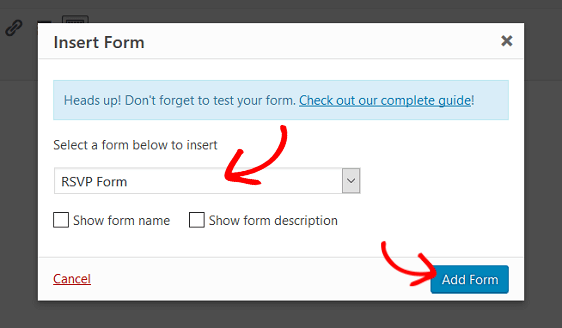
الآن قم بنشر منشورك أو صفحتك. سيظهر نموذج الرد على الدعوة الخاص بك على موقع الويب الخاص بك.
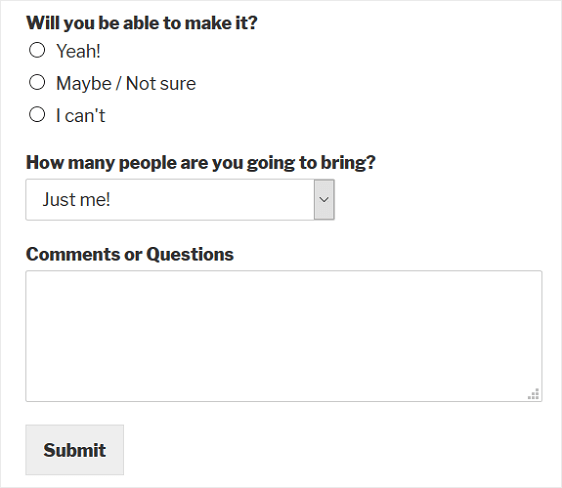
أنت الآن تعرف كيفية إنشاء نموذج الرد على الدعوة في WordPress بسهولة باستخدام weForms.
الأفكار الختامية
الأحداث دائما مهمة في حياتنا. لماذا لا تجعل الأمر سهلاً باستخدام الأتمتة؟ جمع البيانات اللازمة ووضع خطة مثالية. سوف يتساءل الحاضرون عن رؤية كل شيء مثاليًا تمامًا كما توقعوا. وweForms هو نوع البرنامج الإضافي الذي يمكنه مساعدتك في إدارة كل شيء بسهولة.
لذا، إذا كنت لا تزال غير مستخدم لـ weForms، فقد حان الوقت لتصبح واحدًا اليوم !!
لا تزال غير مقتنع؟ تعرف على المزيد حول ميزات weForms وقارنها مع بعض من أفضل منشئي النماذج في WordPress لتقرر بنفسك.
راجع أيضًا هذا الدليل السهل خطوة بخطوة إذا كنت تريد إنشاء مدونتك الخاصة باستخدام WordPress في دقائق! مثل مواقع المدونات، يعد WordPress الآن هو الخيار الأفضل لإنشاء موقع ويب تجاري. تعتمد العلامات التجارية الكبرى حول العالم الآن على WordPress لتواجدها على الإنترنت.
